
Astăzi voi arăta cum să realizați un modă acum în diverse reviste glossy efect lomo. Acest efect este caracterizat printr-o saturație mai mare a albastru, precum și "zonele arse". Lecția nu este dificilă și va fi disponibilă chiar și pentru începători

1) Mai întâi numim meniul Niveluri. Image> Adjustments> Levels (Ctrl + L), am stabilit acești parametri
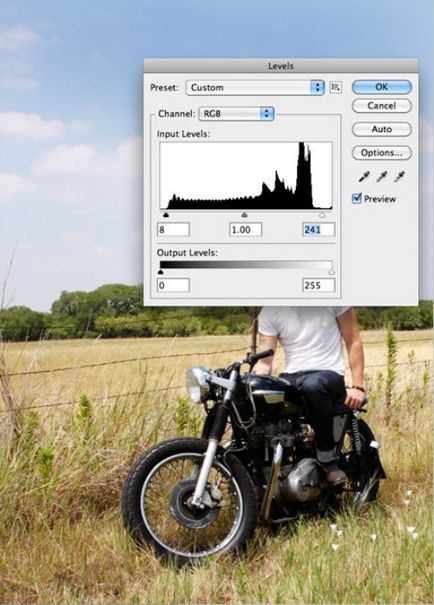
2) Acum, în panoul Straturi, faceți clic pe pictograma Layer Adjustment și selectați Curves. Am setat următoarele valori:
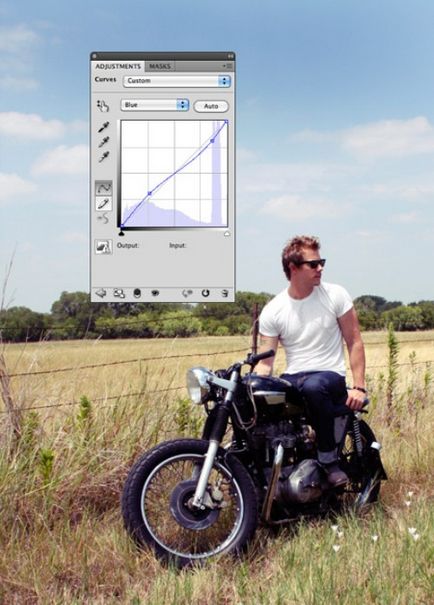
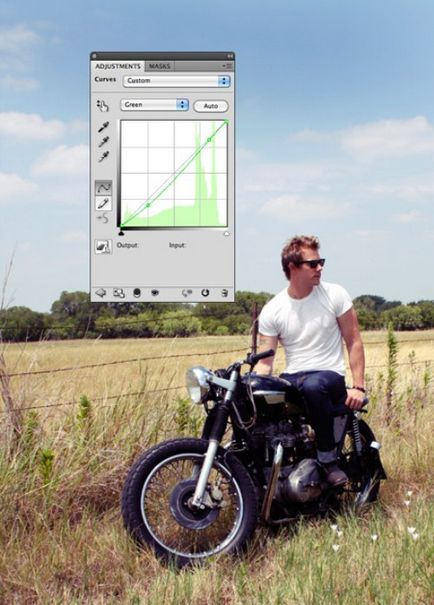
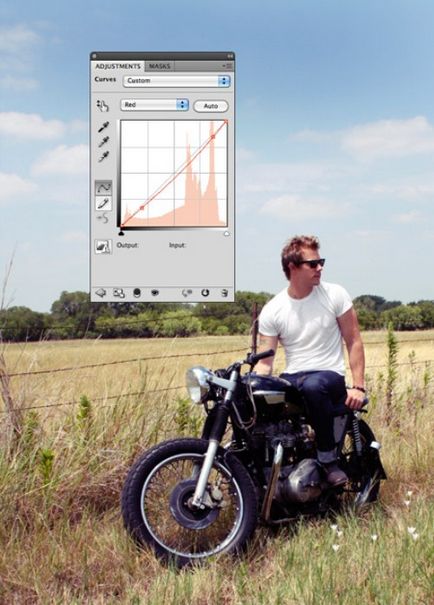

4) Un alt duplicat al imaginii noastre, mergeți la Image> Adjustments> Gradient Map. Setați acest gradient:
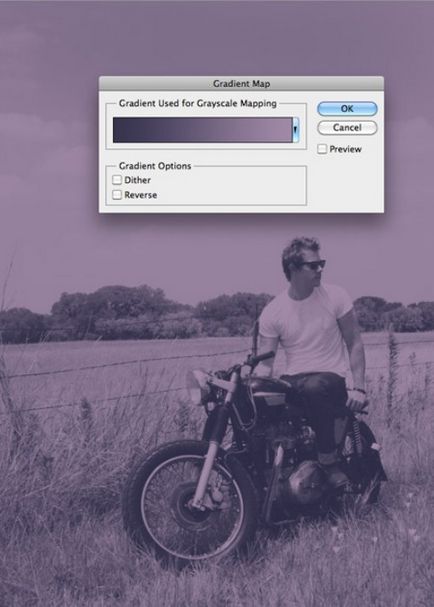
Am pus proprietățile hard Light Light și 50%
5) Creați un nou strat. Umpleți-l cu un mod de suprapunere negru - Suprapunere. Apoi creați o mască pentru aceasta și evidențiați locurile dorite.

6) Creați încă un strat, umpleți-l cu un mod de suprapunere negru - Suprapunere. Apoi creați o mască pentru aceasta și faceți-o astfel încât norii să devină mai ascuțiți


7) Ei bine, și în cele din urmă puteți folosi Dodge și Burn pe o opacitate scăzută pentru a corecta orice locație a imaginii
